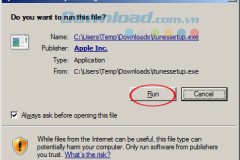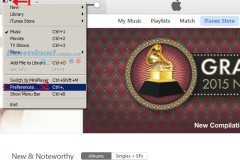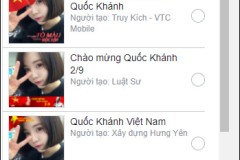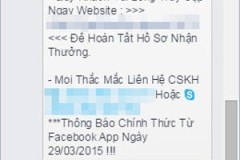Có thể nói iTunes là cầu nối giữa máy tính với các thiết bị của Apple, iTunes giúp bạn đồng bộ dữ liệu từ máy tính sang iPhone, iPad, iPod và ngược lại một cách dễ dàng. Cũng nhờ đó mà người dùng dễ dàng quản lý dữ liệu cá nhân của mình, mua các ứng dụng, bài hát bản quyền, những bộ phim bom tấn.
- Tải iTunes cho Mac tại đây.
Nói tóm lại, iTunes lưu trữ tất cả mọi thứ bạn cần cho thiết bị sử dụng hệ điều hành iOS! Khi sử dụng iTunes nhiều người còn rất lúng túng không biết cách xử lý khi gặp lỗi 'iTunes has stopped working' hay không kết nối được với iTunes Store. Thậm chí còn rất nhiều người vẫn lúng túng trong quá trình sử dụng, không biết copy nhạc vào iPhone, iPad như thế nào? Bởi cách thực hiện không giống như trên các thiết bị Android. Vậy mời các bạn tham khảo bài viết dưới đây để nhanh chóng sở hữu những bài nhạc yêu thích trên chiếc dế yêu của mình:
Cách đưa nhạc vào iPhone, iPad bằng iTunes
Bước 1: Tải và cài đặt iTunes vào máy tính. Sau khi cài đặt hoàn tất thì mở iTunes lên, rồi kết nối iPhone vào máy tính thông qua cáp USB đi kèm thiết bị.
Bước 2: Trên giao diện chính của iTunes, sẽ có 2 lựa chọn:
- Go to the iTunes Store: Vào iTunes Store để tải các bài hát về iTunes.
- Scan for Media: Dò tìm tất cả các file nhạc đang có trên máy tính vào iTunes, nhưng không chọn được từng bài hát mình thích.
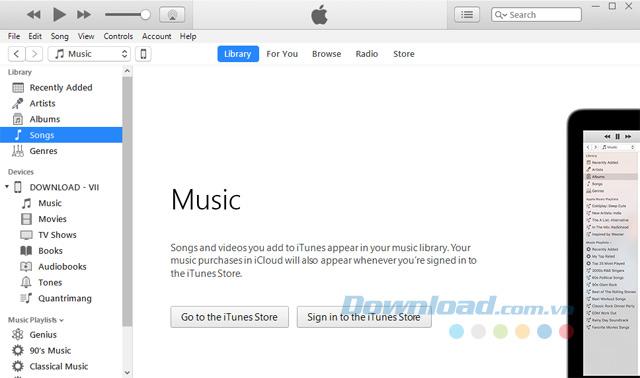
Bước 3: Vì vậy, thuận tiện nhất là cách kéo thả vào iTunes.
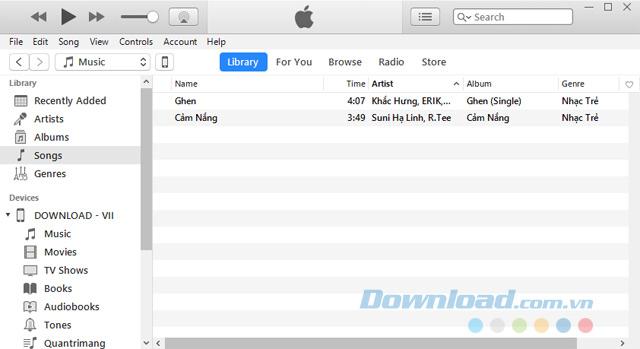
Bước 4: Tiếp theo, tạo một Playlist bằng cách nhấn vào File > New > Playlist hoặc sử dụng phím tắt Ctrl + N. Việc tạo Playlist mới là điều kiện bắt buộc để copy nhạc vào iPhone.
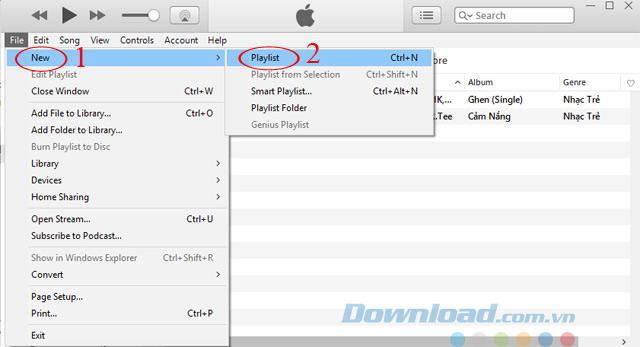
Bước 5: Lúc này, sẽ có một cửa sổ nhỏ xuất hiện cho phép bạn đặt tên cho Playlist mới. Ở đây, chúng ta sẽ đặt là Download.com.vn, rồi bạn có thể kéo thả trực tiếp nhạc vào đây.
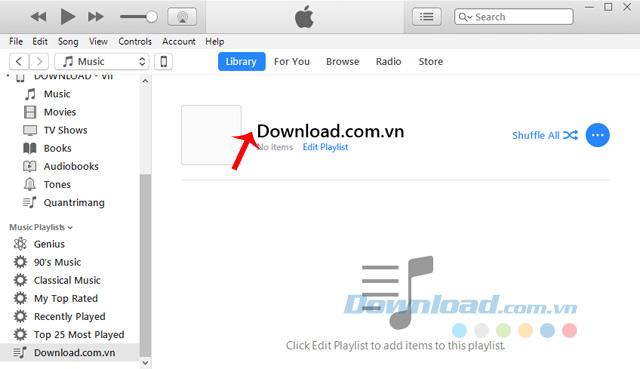
Hoặc quay trở lại mục Songs, bôi đen toàn bộ bài hát muốn copy, rồi nhấn chuột phải chọn Add to Playlist > Download.com.vn.
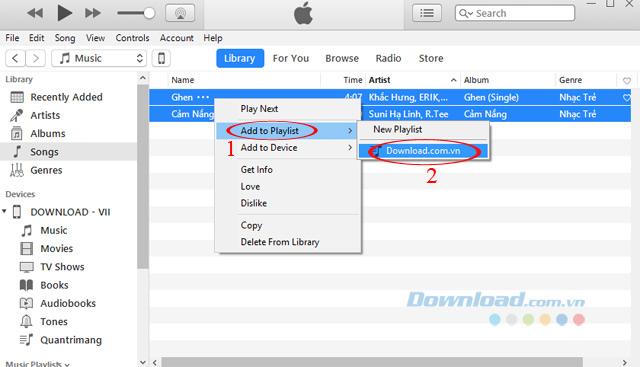
Bước 6: Tiếp đến là bước đồng bộ nhạc vào iPhone, phải chắc chắn rằng đã kết nối thiết bị với máy tính thông qua dây cáp rồi nhé. Nếu là lần đầu tiên sử dụng sẽ xuất hiện hộp thông báo hỏi bạn có muốn cho máy tính truy cập vào iPhone hay không? Nhấn Continue để tiếp tục quá trình copy nhạc vào iPhone.
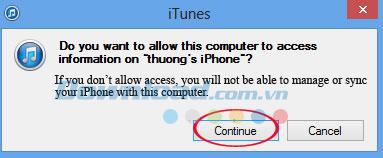
Bạn hãy đợi vài phút để máy tính nhận diện thiết bị của bạn nhé.
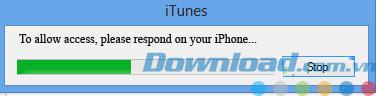
Bước 7: Tại giao diện iTunes, nhấn vào biểu tượng chiếc điện thoại (như hình dưới).
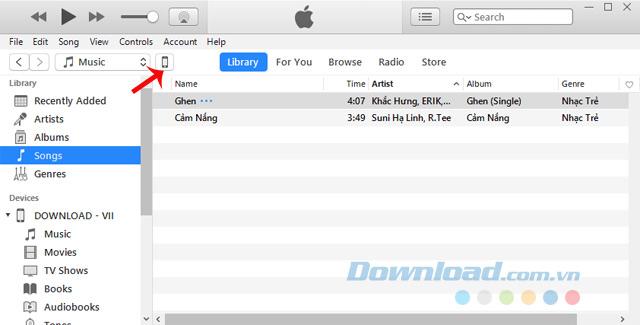
Bước 8: Tiếp theo, nhấn vào thẻ Music trên thanh menu bên trái, rồi tích chọn vào Sync Music để đồng bộ nhạc.
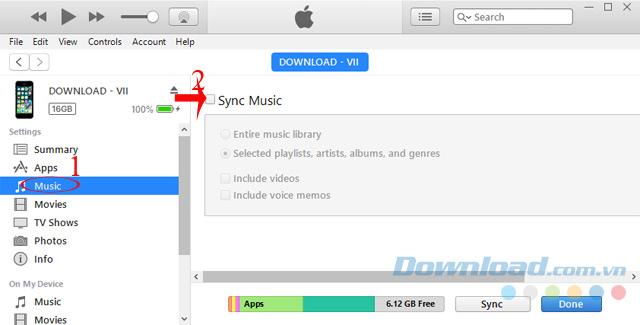
Bước 9: Ngay sau đó xuất hiện thông báo hỏi bạn có thực sự muốn xóa những file có sẵn trong iPhone và đồng bộ với iTunes hay không? Hãy nhấn Remove and Sync để đồng ý.
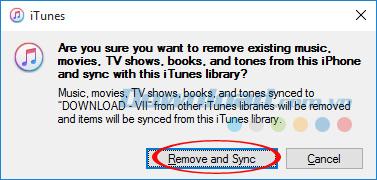
Bước 7: Tích chọn vào Selected playlists, artists, albums, and genres. Đồng thời tích chọn Playlist Download.com.vn vừa tạo khi nãy, rồi nhấn Apply để bắt đầu quá trình đồng bộ nhạc vào iPhone.
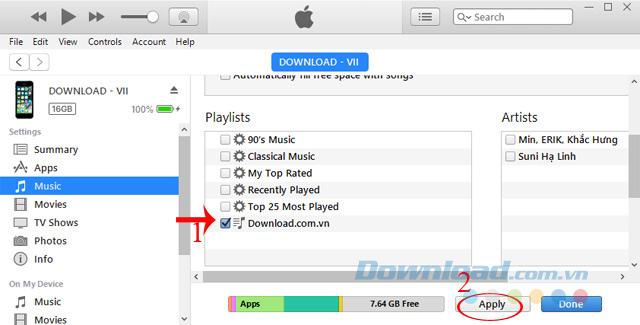
Bước 8: Ngay lập tức sẽ xuất hiện hộp thoại hỏi bạn chắc chắn muốn đồng bộ nhạc không? Hãy nhấn Sync and Replace, rồi đợi một lát để quá trình copy nhạc hoàn thành.
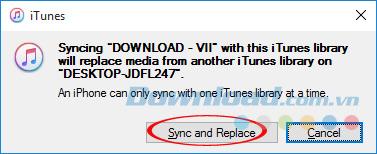
Bước 9: Bây giờ hãy mở iPhone lên, nhấn vào ứng dụng Music, chọn Playlists.
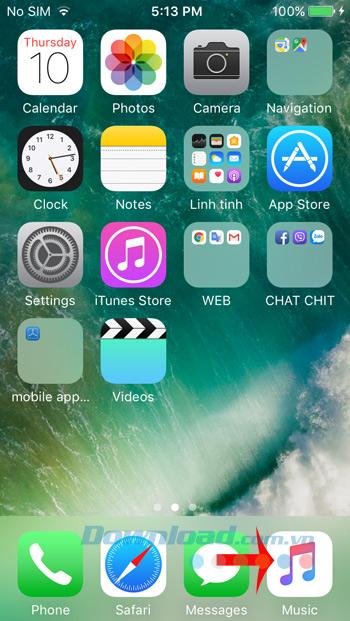
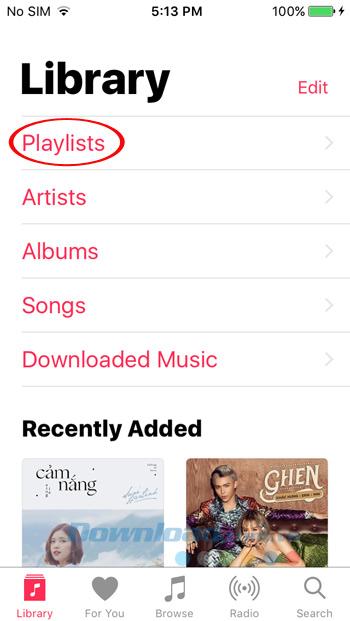
Bước 10: Chọn tiếp vào Playlist vừa đồng bộ sang, bạn có thể thưởng thức trên iPhone rồi đấy.
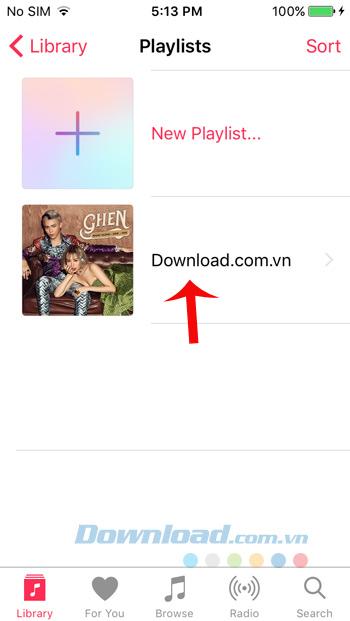
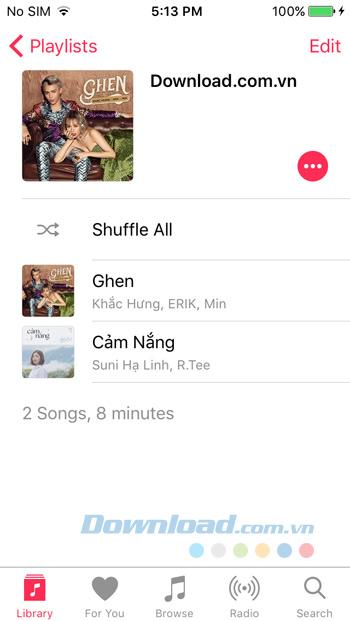
Vậy là, bạn đã biết cách copy nhạc từ máy tính vào điện thoại iPhone, iPad rồi, cũng tương đối đơn giản phải không các bạn? Giờ đây, bạn có thể copy bất kỳ bài hát yêu thích nào để thưởng thức mọi lúc mọi nơi rồi!
Ngoài ra, bạn có thể tải iTools hoặc CopyTrans Manager để hỗ trợ đồng bộ, kết nối cũng như sao chép dữ liệu vào iPod, iPhone, iPad một cách dễ dàng mà không cần tới iTunes.